Como instalar o Linux no Windows com uma máquina Virtual VMware
Chancy a tentar o Linux mas não o quer instalar no seu PC? Se você já ouviu coisas ruins sobre o arranque duplo, a resposta pode ser usar uma máquina virtual.
Instalar o Linux no Windows numa máquina virtual é simples. Aqui está como instalar o Linux na estação de trabalho VMware, passo a passo.
Use um PC que suporta virtualização
você tentou Linux a partir de um CD ao vivo. Agora você quer instalá-lo, mas você não tem certeza sobre o arranque duplo. A opção sensata é instalar o seu sistema operacional Linux escolhido em uma máquina virtual (VM).
uma máquina virtual é um ambiente de software que replica as condições de um ambiente de hardware: um computador pessoal. O ambiente é baseado no hardware do seu PC físico e limitado apenas pelos componentes dentro. Por exemplo, você não poderia ter uma CPU virtual de quatro núcleos em um processador com dois núcleos.
no entanto, embora a virtualização possa ser alcançada em muitos sistemas, os resultados serão muito superiores em computadores equipados com uma CPU que a suporta.
várias ferramentas VM facilitam a instalação de sistemas operacionais Linux (OS). A VMware produz as mais realizadas aplicações de máquinas virtuais. Vamos descobrir como instalar o Linux no Windows com o VMware Workstation Player.
instale VMware Workstation Player
Para Iniciar, vá para o site VMware e baixe a última versão da sua ferramenta de Player Workstation. Estamos usando VMware Workstation 15 Player, que é de cerca de 150MB para baixar. recepção: VMware Workstation 15 Player (Free)
VMware Workstation Player é livre e disponível para uso não comercial, pessoal e doméstico. Estudantes e organizações sem fins lucrativos também podem se beneficiar da versão gratuita. Em termos de funcionalidade, VMware Workstation Player inclui tudo o que você pode precisar para as tarefas de máquina virtual padrão.
no entanto, o VMware oferece uma ampla seleção de soluções de virtualização destinadas a negócios de todos os níveis. Você pode descobrir mais sobre suas soluções na página de produtos do site.
Uma vez que o leitor de Estação de trabalho VMware tenha baixado, lance o instalador e siga o Assistente de instalação. Você verá a opção de instalar um driver de teclado melhorado – – embora você não vai precisar disso inicialmente,vale a pena ter.
prossiga através do Assistente de instalação, e reinicie as janelas quando solicitado.
escolha o seu Linux preferido OS
provavelmente sabe qual o Linux OS que deseja experimentar. Alguns distros Linux são particularmente adequados para correr em uma VM, mas outros não são. Todos os distros de 32 bits e 64 bits funcionam numa máquina virtual. No entanto, você não pode executar Linux distros para ARM architecture (como o Raspberry Pi) em VMware. se quiser emular um ambiente ARM no Windows, tente QEMU.
Se você não sabe qual SO escolher, no entanto, você vai encontrar a nossa lista regularmente atualizada das melhores distribuições Linux aqui.
Crie a sua máquina virtual Linux
enquanto os seus downloads ISO Linux, é uma boa altura para começar a configurar o seu VM. Comece por lançar o VMware Workstation Player. Quando estiver pronto para criar um VM:
- Clique em Criar uma Nova Máquina Virtual
- Selecione a opção padrão, Installer disc image file (iso)
- Clique em Procurar para localizar o arquivo ISO
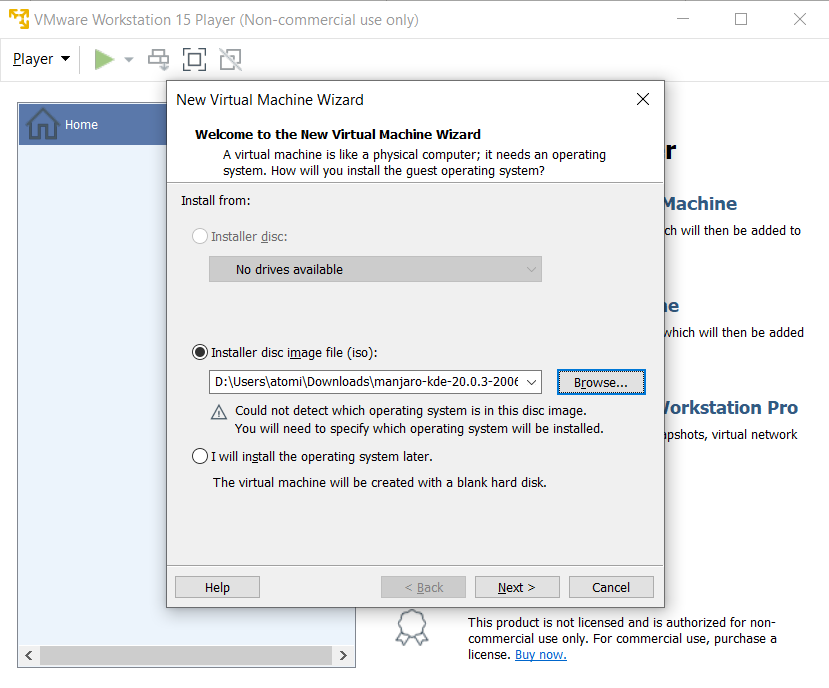
- Com o “convidado” OS selecionados, clique em Avançar
- Seleccione o Linux como o sistema de operacional de Convidado do tipo

- Em Versão de deslocamento pela lista e selecione o sistema operacional
- Clique em Next para prosseguir e, se necessário, a entrada de um nome de máquina Virtual
- Confirmar o Local de armazenamento e modificar, se necessário
Com o sistema operacional selecionado e configurado, é hora de criar a máquina virtual.
- Em Especificar a Capacidade do Disco ajustar o tamanho Máximo do disco, se necessário (o padrão deve ser suficiente)
- Seleccione o disco virtual de Divisão em vários arquivos como esse faz mover a máquina virtual para um novo PC fácil
- Clique em Avançar, em seguida, confirmar os detalhes na próxima tela
- Se alguma coisa parece errada clique em Voltar, caso contrário, clique em Concluir
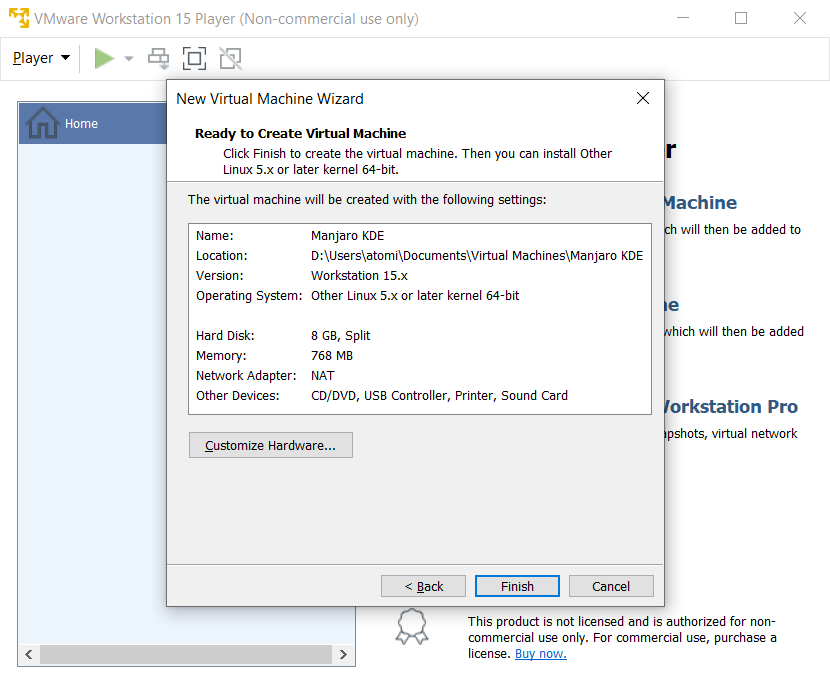
a Sua máquina virtual Linux será adicionado à VMware Workstation Jogador.
Personalize o seu Hardware Virtual
em alguns casos, poderá ter de personalizar a máquina virtual antes de instalar o Linux. Alternativamente, você pode instalar o SO e descobrir que há algo faltando.
para corrigir isto, carregue com o botão direito na sua máquina virtual no leitor de Estação de trabalho VMware e seleccione a configuração.
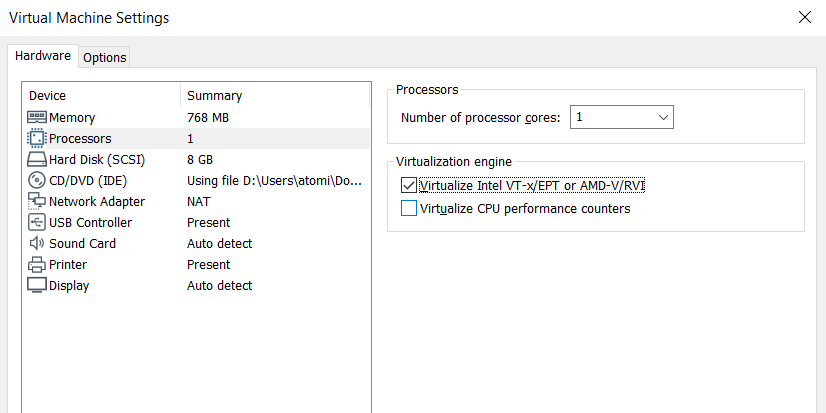
Aqui, pode ajustar o hardware da máquina virtual de outras formas para além do HDD. Você tem opções para a memória, processadores, configuração do Adaptador de rede, e muito mais.
vale a pena dar uma olhada no ecrã dos processadores. No painel da direita, você vai detectar uma referência a um motor de virtualização. Por padrão, isso funciona automaticamente, mas para resolução de problemas definir Intel VT-x ou AMD-V, dependendo do seu CPU.
Você pode abordar problemas de desempenho na tela de memória. Aqui você vai ver uma ilustração do tamanho da RAM sugerido, bem como as opções recomendadas para a sua máquina virtual. É uma boa ideia manter estas recomendações. Ir muito pequeno vai provar um problema, enquanto definir a RAM muito alto vai impactar no desempenho do seu PC, retardando tudo desde as tarefas de sistema padrão para executar o software VM!
finalmente, poupe um momento para verificar a configuração do ecrã. A configuração por omissão deve estar boa, mas se houver algum problema com a visualização, poderá activar ou desactivar a aceleração 3D. Vários monitores podem ser usados e resolução personalizada, mas note que alguns modos vão entrar em conflito com alguns desktops.
clique em OK para confirmar as alterações, em seguida, selecione a máquina virtual e clique no botão Play para começar.
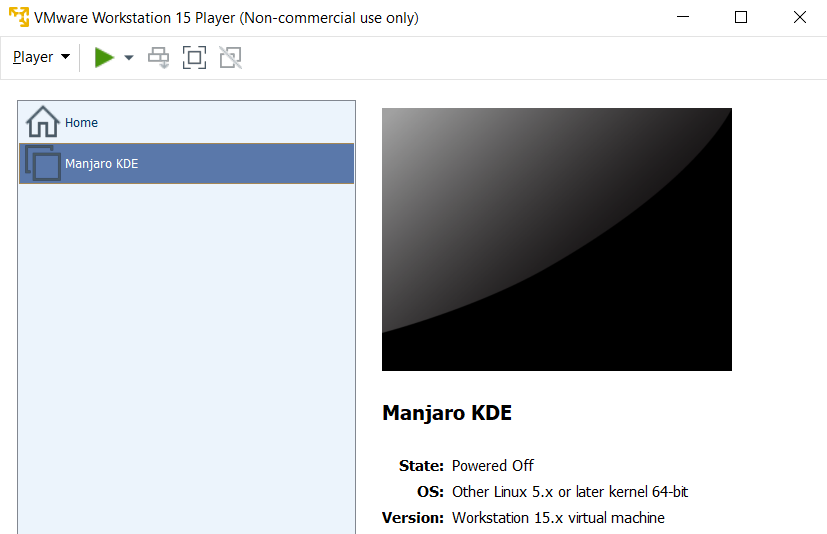
Baixar e Instalar o VMware Tools
Na primeira inicialização de sua máquina virtual, você será solicitado a Baixar e Instalar o VMware Tools for Linux. Concorda com isto, e depois espera que seja descarregado.
As ferramentas VMware irão melhorar o desempenho da máquina virtual, ao mesmo tempo que permitem a partilha de pastas entre as máquinas host e guest.
como instalar o Linux em VMware
quando as botas ISO na máquina virtual, ele irá arrancar para o ambiente ao vivo. Este é um Linux temporário que existe apenas na mídia de boot e na memória do sistema. Para garantir que o ambiente persista, use a opção Instalar no desktop.

a Partir deste ponto, a instalação continuará se você estiver instalando um sistema operacional em uma máquina física. Progrida através do Assistente de instalação, criando uma conta de utilizador e definindo outras opções quando solicitado.
Uma vez que a instalação esteja completa, você será capaz de entrar na máquina virtual Linux e começar a usar o sistema operacional guest. É assim tão simples!
como executar o Linux numa máquina Virtual
Agora você pode lançar a máquina virtual Linux a qualquer momento usando o botão Play no leitor VMware Workstation Player.
à procura de algum software para instalar?
muitas vezes, naves Linux com uma série de aplicações pré-instaladas, mas se você quiser algo mais, verifique as melhores aplicações Linux.
A propósito, Se você só quiser entrar no terminal Linux, as coisas são muito mais simples do que instalar VMware. Confira como acessar a concha bash no Windows.
instale qualquer distribuição Linux numa máquina Virtual no Windows!
Se você quiser um acesso fácil ao Linux, a melhor opção é instalá-lo em uma máquina virtual no Windows. VMware Workstation Player fornece as melhores ferramentas para fazer exatamente isso.
Instalar o Linux em VMware é simples. Vamos correr pelos degraus outra vez.:
- faça o Download gratuito da VMware Workstation Jogador
- Instalar e reiniciar o Windows
- Criar e configurar a sua máquina virtual
- Instalar o Linux na máquina virtual
- Reiniciar a máquina virtual e usar o Linux
é realmente muito simples. Nem tens de limitar a tua escolha a um SO. Escolha entre centenas (se não milhares) de distros Linux, que você pode instalar em uma máquina virtual baseada em VMware.
editor adjunto para segurança, Linux, DIY, Programação E Tech explicou. Ele também produz o Podcast realmente útil e tem uma vasta experiência em desktop e suporte de software. Um colaborador da Linux Format magazine, Christian é um Raspberry Pi tinkerer, amante de Lego e fã de retro gaming.
mais de Christian Cawley
Leave a Reply